ppt一个圆怎么填充3种颜色?
来源:网络收集 点击: 时间:2024-07-07【导读】:
ppt一个圆怎么填充3种颜色?主要将圆分成3部分,再填充颜色。跟小编一起看看具体操作方法。品牌型号:联想笔记本小新14系统版本:Windows11软件版本:ppt365方法/步骤1/6分步阅读
 2/6
2/6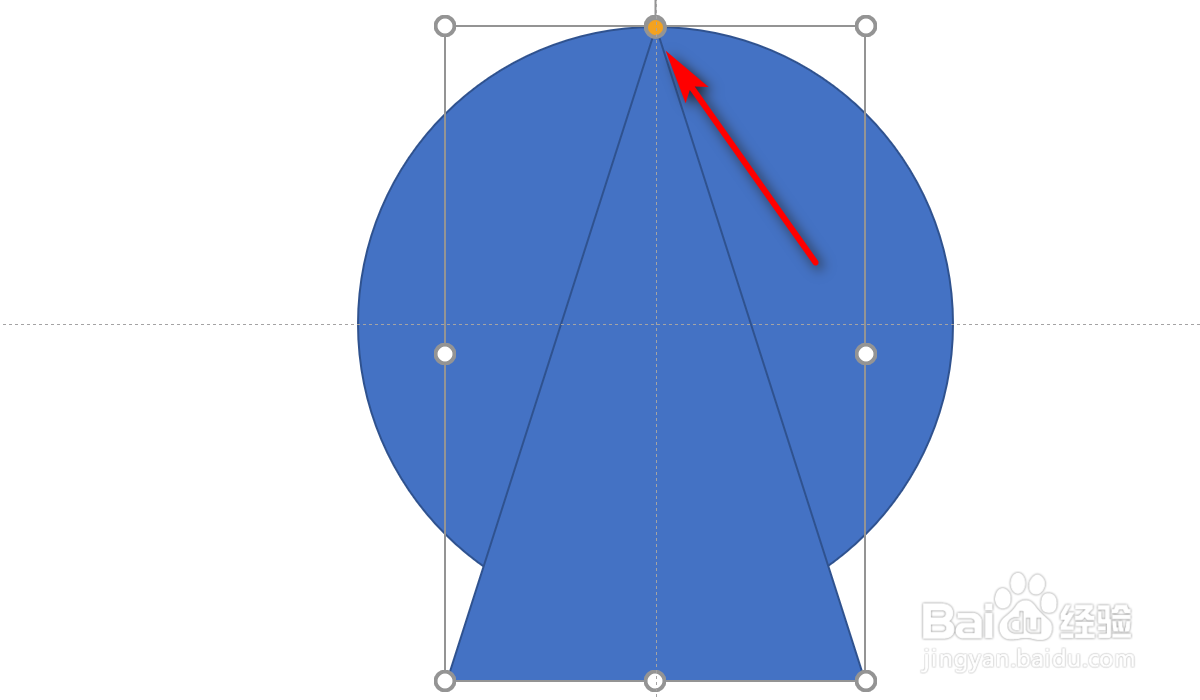 3/6
3/6 4/6
4/6
 5/6
5/6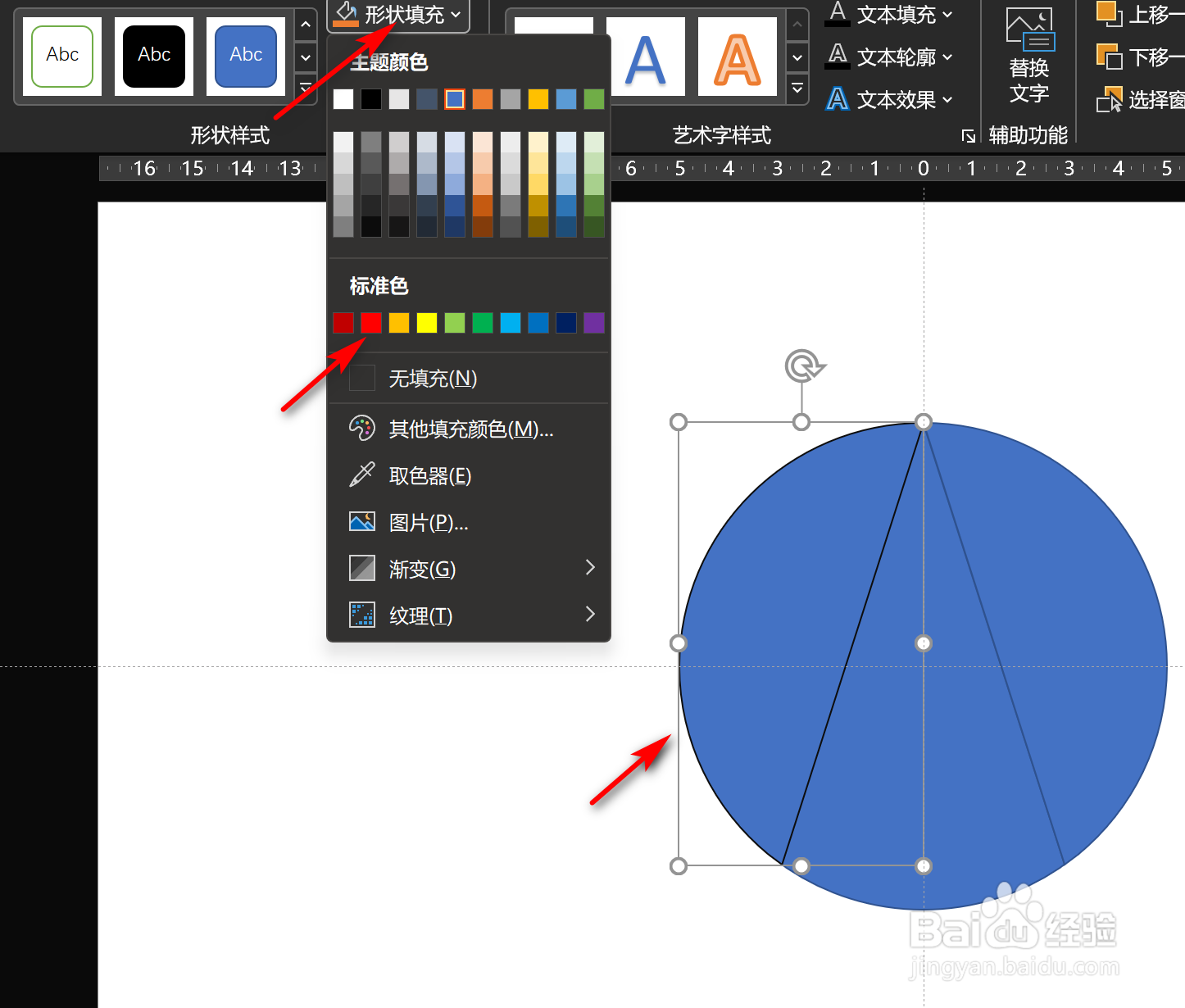 6/6
6/6
 注意事项
注意事项
首先在已有圆形形状的PPT中,点击顶部的插入-形状,选择三角形。

 2/6
2/6然后将三角形的顶点和圆的顶点重合,底边低于圆最下方的顶点,放在圆形形状上。
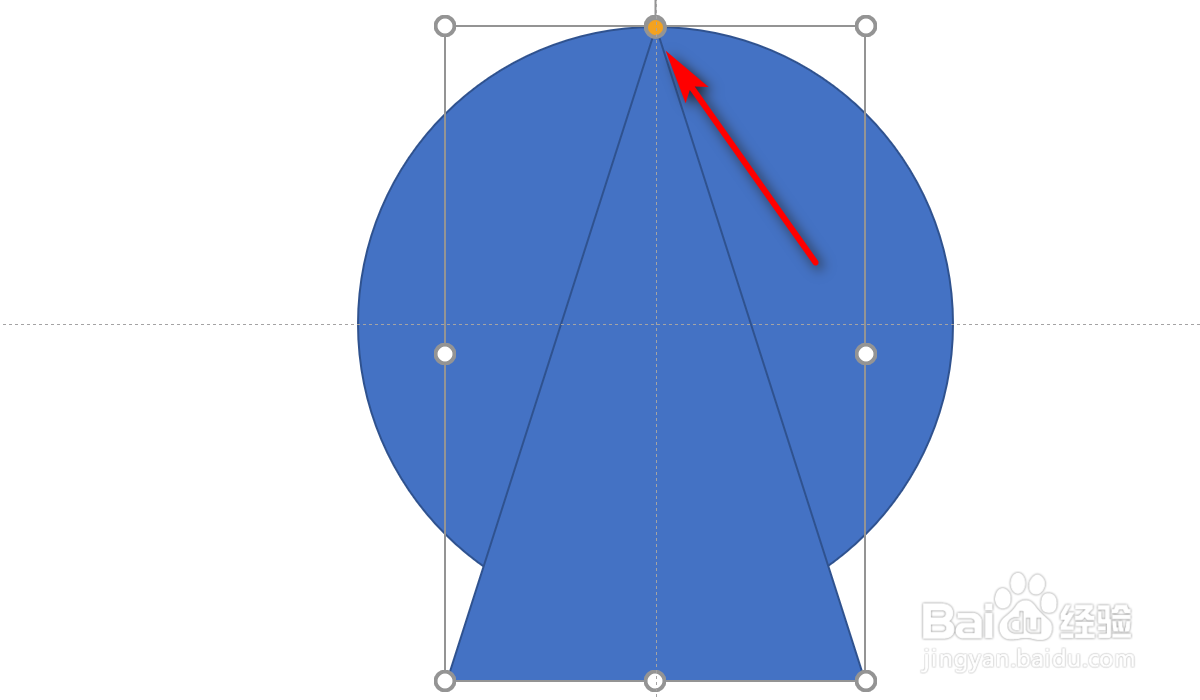 3/6
3/6接着选中2个形状,点击顶部的形状格式,点击左上的合并形状。
 4/6
4/6接着点击拆分,圆就被分成了3部分,并将底部圆三角形切出的部分删除。

 5/6
5/6接着点选择3部分中的一个形状,点击顶部的形状填充下拉键,选择颜色。
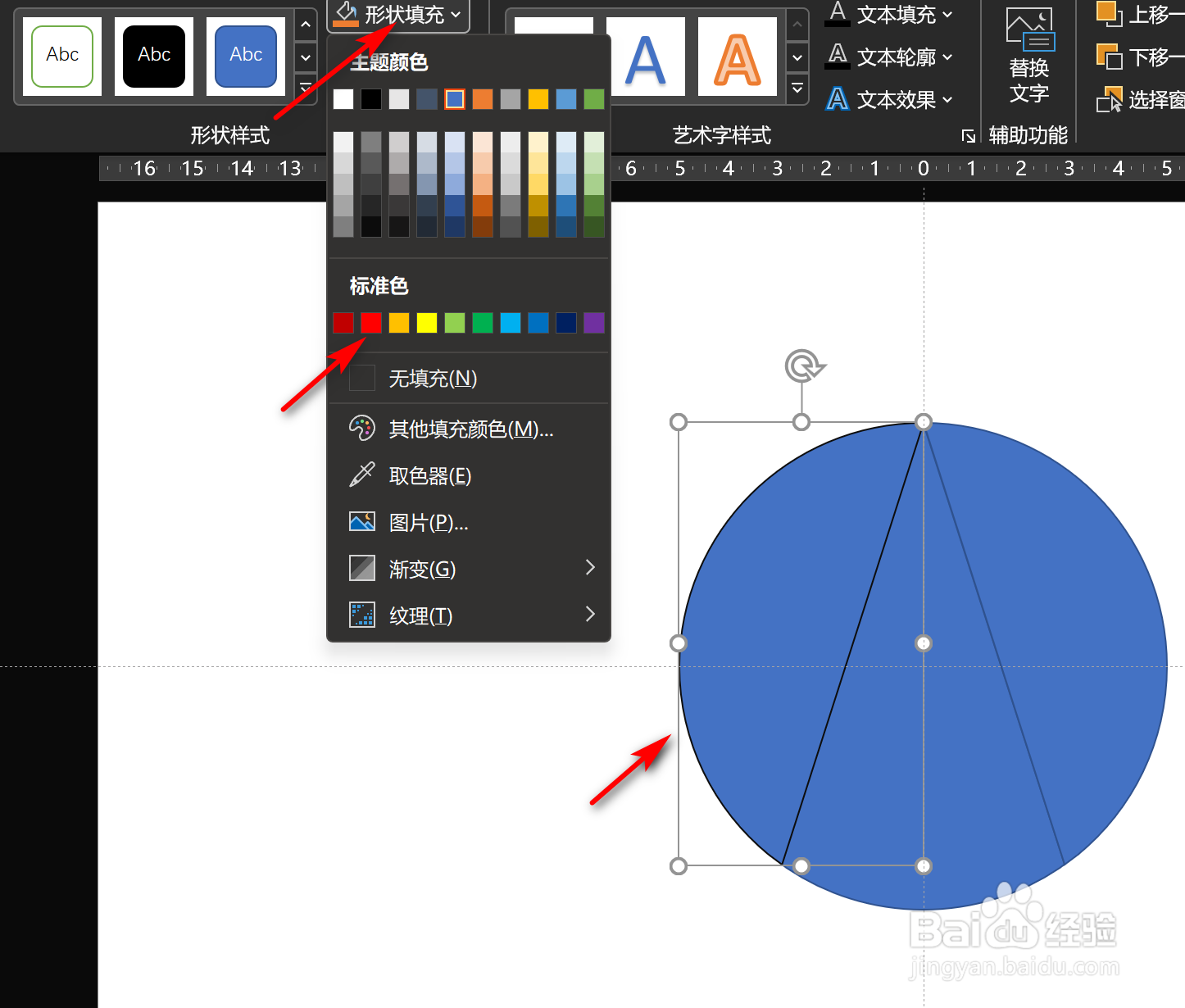 6/6
6/6第一部分颜色填充后,选择第二部分依然进行颜色填充,原有颜色跟其他2个部分颜色区分开,3种颜色就填充成功了。

 注意事项
注意事项不同切法,3部分的样式就不同。
PPTPPT圆形PPT图形3个颜色PPT圆形多颜色版权声明:
1、本文系转载,版权归原作者所有,旨在传递信息,不代表看本站的观点和立场。
2、本站仅提供信息发布平台,不承担相关法律责任。
3、若侵犯您的版权或隐私,请联系本站管理员删除。
4、文章链接:http://www.1haoku.cn/art_939649.html
上一篇:体测过不了怎么办
下一篇:微信群怎么看谁拉的人
 订阅
订阅